win8查看电脑显卡
Windows 8操作系统中,查看电脑显卡信息是一个相对简单但重要的任务,显卡作为计算机的核心组件之一,其性能直接影响到系统的整体运行效率、图形处理能力以及多媒体体验,以下是几种详细的方法来查看Win8系统中的显卡信息:

通过设备管理器查看显卡信息
-
打开设备管理器:
- 按下
Win + X组合键,然后选择“设备管理器”选项。 - 或者,右键点击桌面空白处,选择“属性”,在弹出的窗口中点击左侧的“设备管理器”。
- 按下
-
查找显示适配器:
在设备管理器窗口中,展开“显示适配器”选项,这里列出了所有已安装的显卡及其相关信息。
-
查看显卡详情:
双击列表中的显卡型号,可以打开一个包含更详细信息的属性窗口,你可以查看显卡的制造商、型号、驱动程序版本等详细信息。
使用DirectX诊断工具
-
打开DirectX诊断工具:
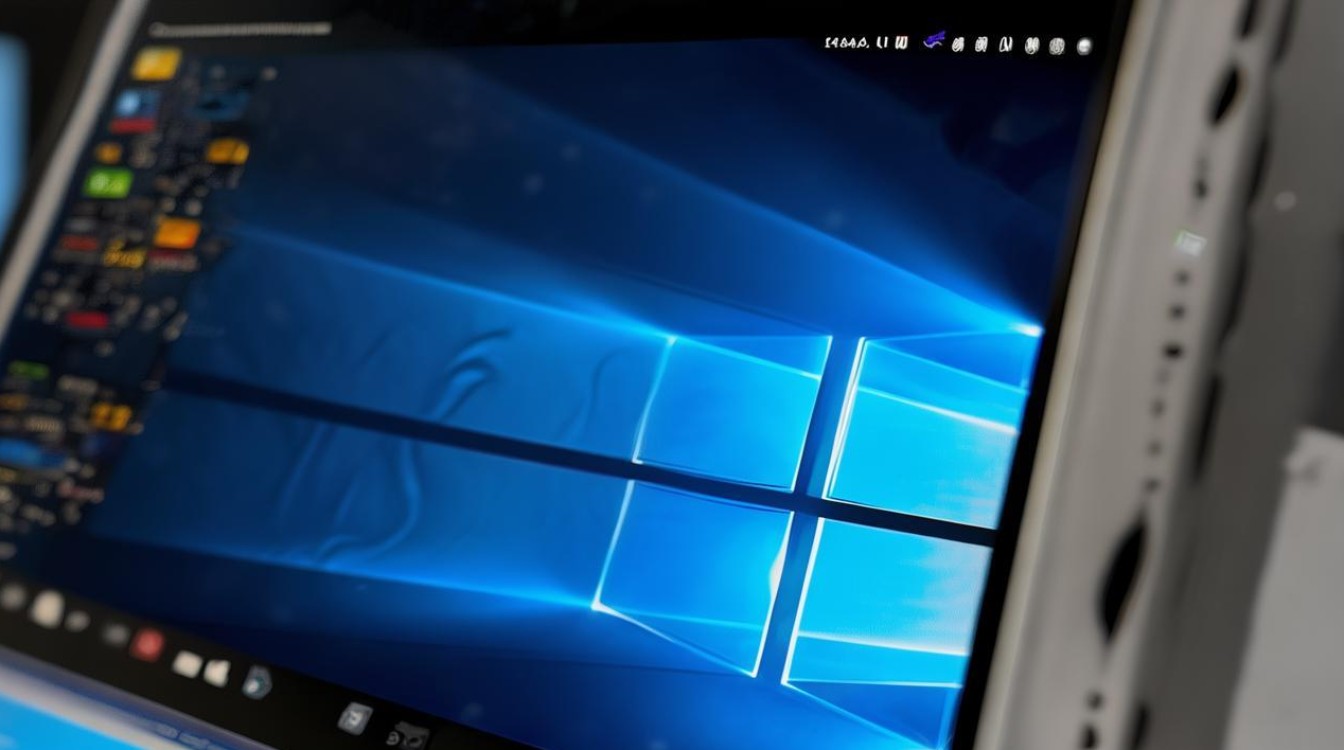
- 按下
Win + R组合键,打开运行对话框。 - 输入
dxdiag并按回车键,这将启动DirectX诊断工具。
- 按下
-
查看显示信息:
在DirectX诊断工具窗口中,切换到“显示”选项卡,这里同样列出了显卡的详细信息,包括名称、制造商、芯片类型、显存大小等。
使用第三方软件(如GPU-Z)
虽然Win8原生提供了查看显卡信息的方法,但第三方软件如GPU-Z可以提供更详细和专业的显卡信息,请注意,使用第三方软件可能需要额外的权限设置或下载步骤。
通过控制面板查看显卡信息
-
打开控制面板:
- 按下
Win + S组合键,搜索并打开“控制面板”。
- 按下
-
查看硬件和声音:
- 在控制面板中,找到并点击“硬件和声音”选项。
- 接着点击“设备管理器”,然后在设备管理器中找到并展开“显示适配器”选项。
通过命令提示符查看显卡信息
-
打开命令提示符:

- 按下
Win + R组合键,输入cmd并按回车键,打开命令提示符窗口。
- 按下
-
输入命令:
- 在命令提示符窗口中,输入以下命令并按回车键:
wmic path win32_videocontroller get name,pcidescription,driverversion
- 这个命令将列出当前系统中所有视频控制器的名称、PCI描述以及驱动程序版本等信息。
- 在命令提示符窗口中,输入以下命令并按回车键:
相关问答FAQs
Q1: 如何确认我正在使用的显卡是独立显卡还是集成显卡? A1: 你可以通过上述任何一种方法查看显卡信息,其中会明确标注显卡的类型(独立或集成),独立显卡会有自己的型号和制造商信息,而集成显卡则可能隶属于主板制造商。
Q2: 如果我发现我的显卡驱动过时了,我应该怎么办? A2: 如果你发现显卡驱动过时,你可以通过设备管理器或DirectX诊断工具来检查当前驱动程序的版本号,前往显卡制造商的官方网站下载并安装最新的驱动程序。
版权声明:本文由 芯智百科 发布,如需转载请注明出处。







 冀ICP备2021017634号-12
冀ICP备2021017634号-12
 冀公网安备13062802000114号
冀公网安备13062802000114号